Како поново форматирати свој МацБоок Про
Шта треба знати
- притисните снага дугме да покренете МацБоок Про и одмах притисните и држите Цомманд+Р да бисте се покренули у режиму опоравка.
- Изаберите Диск Утилити > Настави. Изаберите диск за покретање на левом панелу. Изаберите Обриши.
- Именујте диск јединицу и изаберите формат. Ако се од вас затражи шема, изаберите ГУИД мапа партиција > Обриши. Изаберите Затворите Диск Утилити.
Овај чланак објашњава како да поново форматирате свој МацБоок Про користећи Рецовери Моде. Садржи информације о томе како накнадно инсталирати нову инсталацију мацОС-а.
Како преформатирати МацБоок Про
Ако ваш МацБоок Про успорава због старости или превише апликација, убрзајте ствари реформисањем лаптопа. Ова радња брише МацБоок Про и враћа га на фабричка подешавања. Преформатирање је добра идеја ако планирате да продате или поклоните или поклоните свој МацБоок Про.
Преформатирање МацБоок Про-а брише све информације на уређају. Направите резервну копију вашег МацБоок-а пре него што наставите са овом опцијом. Када се поново форматира, инсталирајте нову верзију мацОС-а ако задржите лаптоп. За инсталирање новог мацОС-а потребна је интернетска веза.
Укључите или поново покрените МацБоок Про помоћу дугмета за напајање и одмах притисните и држите Цомманд+Р на тастатури пре него што се појави Аппле лого или други екран за покретање. Отпустите тастере након што видите Аппле лого, глобус који се окреће или други екран за покретање. Овај процес покреће Мац у режим опоравка мацОС-а.
-
У мацОС услужни програми прозор, изаберите Диск Утилити, а затим кликните Настави.
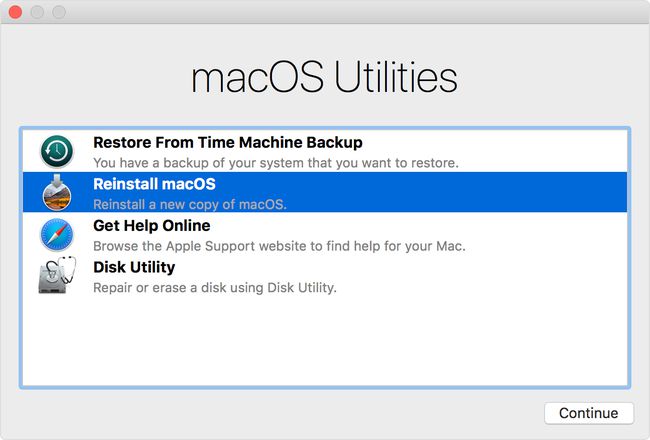
У левом панелу од Диск Утилити, изаберите диск за покретање. Зове се Мацинтосх ХД подразумевано, али ако сте преименовали диск за покретање, изаберите га.
Кликните Обриши на врху прозора.
Унесите име које желите да диск има након што га избришете. Аппле препоручује коришћење имена Мацинтосх ХД.
-
Изаберите и формат АПФС или Мац ОС Ектендед (записан у дневнику).
Диск Утилити подразумевано приказује компатибилну опцију.
Ако Мац тражи шему, изаберите ГУИД мапа партиција.
Кликните Обриши и сачекајте да се процес заврши.
У Диск Утилити мени, изаберите Затворите Диск Утилити.
Како инсталирати нову верзију мацОС-а
Када је МацБоок Про поново форматиран, требало би да се вратите у прозор мацОС Утилитиес. Ако не, поново покрените мацОС Рецовери као што сте урадили да бисте започели процес преформатирања.
Морате бити повезани на интернет да бисте довршили инсталацију мацОС-а. Ваш МацБоок Про од вас тражи да се повежете на Ви-Фи да бисте наставили процес инсталације.
Поново покрените МацБоок Про и притисните Цомманд+Р на тастатури пре него што се појави Аппле лого или други екран за покретање. Отпустите тастере када видите Аппле лого или екран за покретање. Овај процес се покреће у мацОС Рецовери.
Кликните било које Поново инсталирајте мацОС или Поново инсталирајте ОС Кс а затим кликните Настави.
Кликните на диск за покретање на левом панелу. Зове се Мацинтосх ХД подразумевано. Ако сте преименовали диск за покретање, изаберите га.
Кликните Инсталирај. Овај процес поново инсталира најновију верзију мацОС-а коју ваш рачунар може да покрене.
Када се инсталација заврши, МацБоок Про се поново покреће и приказује помоћника за подешавање.
Подесите поново форматирани МацБоок Про према вашим спецификацијама. Пренесите датотеке сачуване на спољном чврстом диску или флеш диску на рачунар.
